Win10系统中,打开某程序的时候,系统提示“无法打开这个应用,无法使用内置管理员账户打开程序...”,那么遇到Win10无法使用内置管理员账户打开程序怎么办?下面武林网小编来分享一下win10无法打开这个应用解决方法。
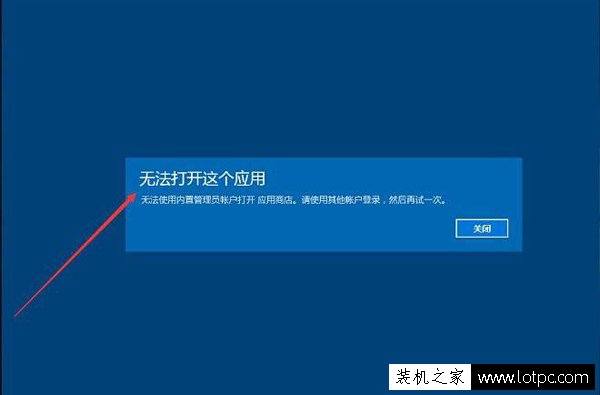
1.首先我们使用Windows+R快捷键打开“运行...”,在运行输入框中输入“regedit”,打开注册表编辑器,如下图所示:
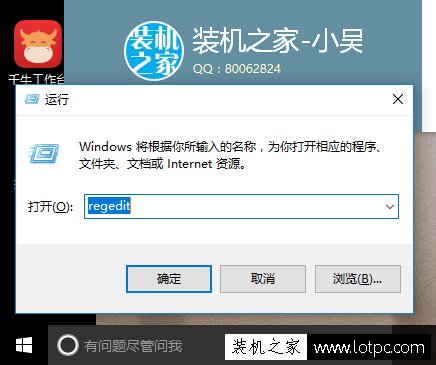
2.在注册表编辑器中定位到以下位置(依次打开):
“HKEY_LOCAL_MACHINE/SOFTWARE/Microsoft/Windows/CurrentVersion/Policies/System”;
3.在注册表右侧栏找到FilterAdministratorToken,双击后将数值数据修改为“1”之后点击“确定”。
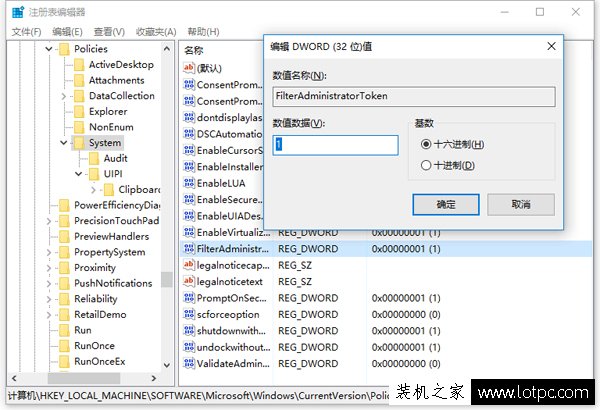
注:若你在注册表右侧栏没有找到“FilterAdministratorToken”,则需要手动在右边空白处点击鼠标右键,新建 DWORD(32位)值,并更名为FilterAdministratorToken,将其数值数据改为1。
4.再定位到以下位置:
“HKEY_LOCAL_MACHINE/SOFTWARE/Microsoft/Windows/CurrentVersion/Policies/System /UIPI”;
将右侧栏中的默认的项。将它的值改成1,如下图所示:
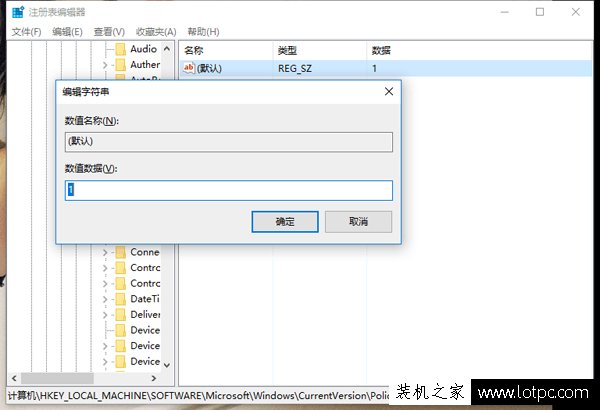
将以上注册表的数值修改之后,我们将电脑重启,之后再测试下是否解决了。
注意:最后将控制面板—系统和安全—更改用户账户控制修改成默认,确定即可。
新闻热点
疑难解答